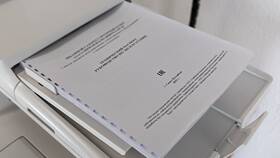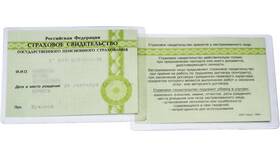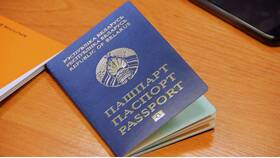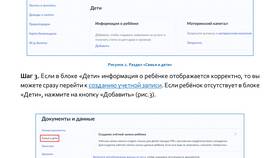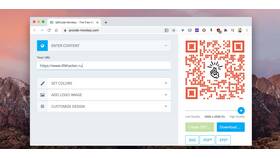Сканирование паспорта требует соблюдения определенных правил для получения качественного результата. Рассмотрим пошаговый процесс сканирования с помощью многофункционального устройства (МФУ).
Содержание
Подготовка к сканированию
- Убедитесь, что принтер поддерживает функцию сканирования
- Проверьте подключение устройства к компьютеру
- Подготовьте паспорт - разверните нужные страницы
- Очистите стекло сканера от пыли и пятен
Настройки сканирования
Рекомендуемые параметры:
| Разрешение | 300 dpi (минимум) - 600 dpi (для четкости) |
| Формат файла | PDF (для документов) или JPEG (для изображений) |
| Цветовой режим | Цветной (для передачи всех деталей) |
Процесс сканирования
- Откройте крышку сканера
- Поместите паспорт лицевой стороной вниз
- Выровняйте документ по меткам на стекле
- Аккуратно закройте крышку
- Запустите сканирование через ПО принтера или кнопку на устройстве
- Проверьте качество полученного изображения
Сканирование разворота паспорта
Для страниц с данными и фото
- Разверните паспорт на странице с фото и основными данными
- Убедитесь, что все углы ровно лежат на стекле
- Прижмите крышку, но без избыточного давления
- Для регистрационных страниц - аналогичный процесс
Обработка сканов
Как улучшить качество изображения:
| 1 | Используйте редакторы (Photoshop, Paint.NET) |
| 2 | Увеличьте контрастность для четкости текста |
| 3 | Обрежьте лишние поля вокруг документа |
| 4 | Сохраните в требуемом формате |
Безопасность при сканировании
Меры предосторожности
- Не оставляйте сканы в общедоступных папках
- Защищайте файлы паролем при отправке
- Удаляйте временные файлы после использования
- Используйте водяные знаки для неофициальных целей
Альтернативные методы
Если принтер недоступен:
- Мобильные приложения для сканирования (CamScanner, Adobe Scan)
- Фото на смартфон с хорошим освещением
- Обращение в копировальные центры
- Использование веб-камеры с специальным ПО
Для официальных документов рекомендуется использовать оригинальные сканы высокого качества без обработки и редактирования.